Jak odemknout přístupový kód iPadu bez obnovení
V poslední době jsme obdrželi spoustu dotazů od našich čtenářů, kteří mají vypnutý iPhone nebo iPad. Většina z nich chce vědět, jak odemknout přístupový kód iPadu bez obnovení. Pokud jste byli uzamčeni ze svého zařízení iOS, můžete pochopit, jak zdlouhavý může být proces jeho obnovy. Abychom našim čtenářům pomohli opravit iPhone deaktivovaný bez obnovení, přišli jsme s tímto informativním průvodcem. Čtěte dále a zjistěte, jak opravit deaktivovaný iPhone bez obnovení.
Část 1: Existuje nějaký oficiální způsob, jak odemknout přístupový kód iPadu bez ztráty dat?
Kdykoli se uživatelé iOS zablokují ze svého zařízení, začnou hledat různé způsoby, jak opravit deaktivovaný iPhone bez obnovení. Bohužel neexistuje žádný oficiální způsob, jak to opravit zakázáno iPhone zatím bez obnovení. I když používáte iTunes nebo Apple Find My iPhone vaše zařízení bude nakonec obnoveno. Mohlo by to obnovit výchozí zámek vašeho zařízení, ale zároveň by to vymazalo jeho data.
Nezáleží na tom, zda při prokazování pravosti zařízení používáte stejné Apple ID a heslo, Apple neumožňuje ideální způsob resetování zamykací obrazovky vašeho zařízení bez jeho obnovení. Jedním z nejlepších způsobů, jak tento problém překonat, je včasné zálohování dat v cloudu.
Pokud při resetování zařízení nechcete přijít o důležité datové soubory, zapněte funkci zálohování na iCloudu. Chcete-li to provést, přejděte na svém zařízení do Nastavení > iCloud > Zálohování a úložiště a zapněte funkci Zálohování na iCloudu.
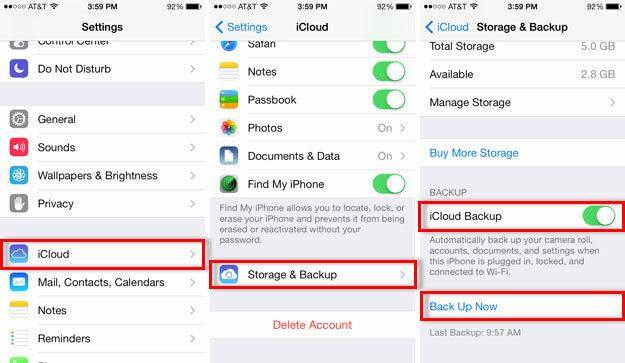
Část 2: Jak odemknout přístupový kód iPadu bez obnovení pomocí Siri
Toto není oficiální řešení pro opravu deaktivovaného iPhone bez obnovení, ale čas od času ho používá spousta uživatelů. V podstatě je to považováno za mezeru v systému iOS a je pravděpodobné, že to nemusí fungovat po celou dobu. Bylo pozorováno, že tato technika funguje pouze na zařízeních se systémem iOS 8.0 až iOS 10.1. Tuto metodu můžete jednoduše vyzkoušet a naučit se odemknout přístupový kód iPadu bez obnovení podle následujících kroků:
1. Aktivujte Siri podržením tlačítka Domů na zařízení iOS. Nyní se zeptejte na aktuální čas vyslovením příkazu jako ‘Hej Siri, kolik je hodin?’ nebo něco podobného, co by zobrazovalo hodiny. Klepnutím na ikonu hodin získáte přístup k telefonu.
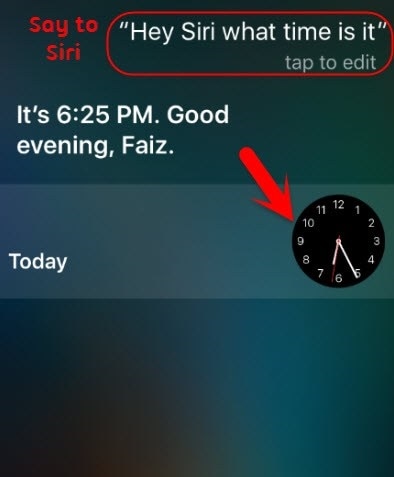
2. Tím se na vašem zařízení otevře rozhraní světových hodin. Přidejte hodiny ručně klepnutím na ikonu „+“.
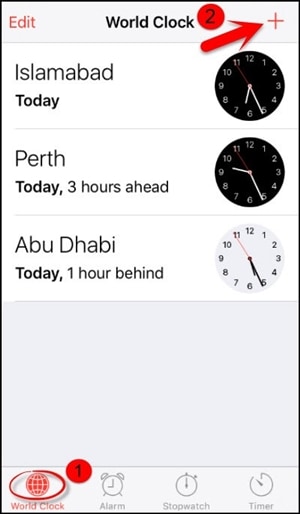
3. Napište cokoli do vyhledávacího pole a klepněte na funkci „Vybrat vše“.
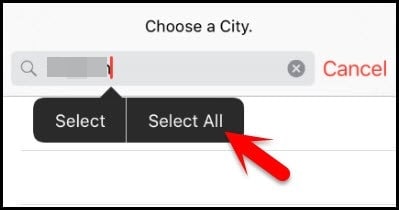
4. Ze všech nabízených možností stačí klepnout na tlačítko ‘Sdílet’.
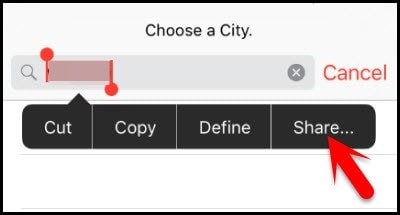
5. Otevře se nové rozhraní s možnostmi sdílení. Pokračujte klepnutím na ikonu zprávy.
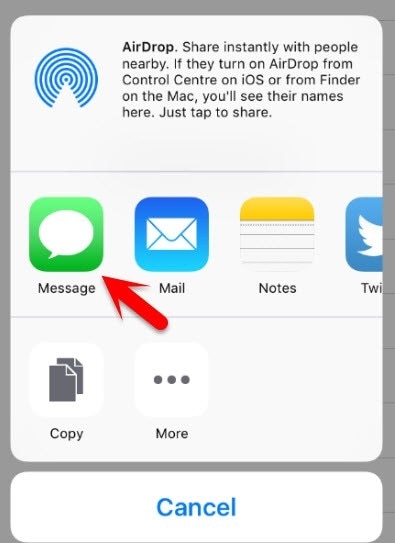
6. Otevře se další rozhraní, ve kterém můžete napsat svou zprávu. Napište cokoli do pole „Komu“ konceptu a klepněte na tlačítko návratu.
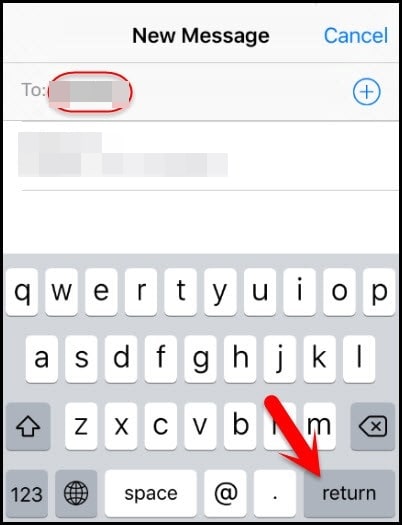
7. Tím se zvýrazní váš text. Jednoduše jej vyberte a klepněte na možnost Přidat.
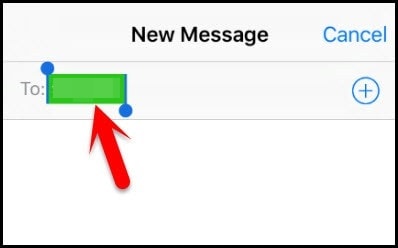
8. Chcete-li přidat nový kontakt, klepněte na tlačítko ‘Vytvořit nový kontakt’.

9. Otevře se další okno pro přidání nového kontaktu. Odtud stačí klepnout na ikonu fotografie a vybrat možnost „Vybrat fotografii“.
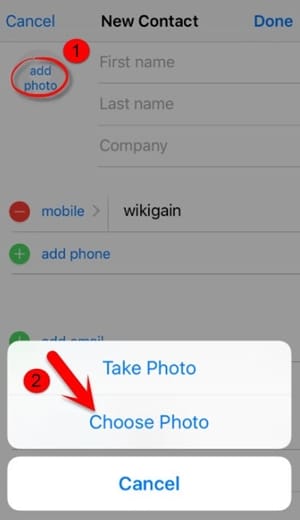
10. Jakmile se spustí knihovna fotografií vašeho zařízení, jednoduše chvíli počkejte nebo navštivte libovolné album podle vašeho výběru.

11. Nyní stačí stisknout tlačítko Domů. Pokud vše půjde dobře, přistanete na domovské obrazovce vašeho zařízení a budete mít bez problémů přístup ke všem ostatním funkcím.
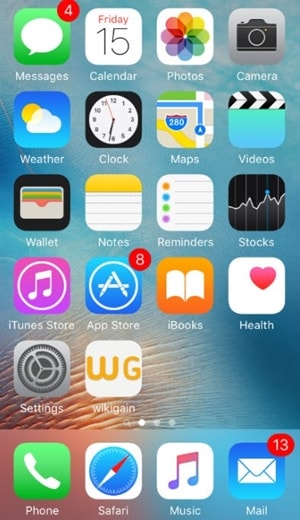
Část 3: Jak odemknout přístupový kód iPadu pomocí DrFoneTool?
Možná již víte, že výše uvedená metoda funguje pouze pro omezená zařízení iOS. Proto byste měli využít pomoc nástroje třetí strany a opravit deaktivovaný iPhone bez obnovení. Pro uživatele je často obtížné používat iTunes, protože je poměrně komplikovaný. Nejen, že má složité rozhraní, ale často také nepřináší očekávané výsledky. Proto doporučujeme používat DrFoneTool – Odemknutí obrazovky k odemknutí zařízení iOS.

DrFoneTool – Odemknutí obrazovky
Odemkněte přístupový kód iPadu bez potíží.
- Obnovte tovární nastavení všech zařízení iOS bez použití přístupového kódu.
- Jednoduché kroky k odemknutí zakázaného iPhone, když je heslo nepřesné.
- Obnovte zapomenuté Apple ID bez jakéhokoli úsilí.
- Pracujte s nejnovějším iOS 13.

Tím by se vaše zařízení resetovalo, ale pokud jste si předem udělali jeho zálohu, můžete smazaná data snadno obnovit. Po provedení všech potřebných kroků bude vaše zařízení jako zbrusu nové bez výchozího zámku, který by jej udržoval vypnutý. Nástroj je kompatibilní se všemi předními verzemi iOS a poskytuje bezpečný a bezproblémový způsob, jak tento problém vyřešit. Chcete-li implementovat tuto techniku, musíte provést následující kroky:
1. Nainstalujte si DrFoneTool – Screen Unlock na váš Windows nebo Mac z jeho oficiálních stránek. Jednoduše spusťte aplikaci a na uvítací obrazovce vyberte možnost „Odemknutí obrazovky“.

2. Nyní pomocí USB nebo lightning kabelu propojte počítač s iPadem. Klikněte na tlačítko ‘Start’ poté, co jej DrFoneTool rozpozná.

3. Jakmile zahájíte proces, uvidíte rozhraní připomenutí, kde by měl být iPad nastaven do režimu DFU.

4. V dalším okně zadejte základní informace týkající se vašeho zařízení (jako je model zařízení, aktualizace firmwaru a další). Jakmile zadáte správné informace, klikněte na tlačítko ‘Stáhnout’.

5. Chvíli počkejte, než rozhraní stáhne aktualizaci firmwaru pro vaše zařízení. Po dokončení klikněte na tlačítko ‘Odemknout nyní’.

6. Rozhraní vás požádá o potvrzení vaší volby. Stačí se podívat na pokyny na obrazovce a zadat potvrzovací kód.

7. Pohodlně se usaďte a uvolněte se, protože DrFoneTool – Odemknutí obrazovky opraví vaše zařízení. Ujistěte se, že během procesu neodpojíte zařízení. Jakmile bude hotovo, budete upozorněni následující výzvou.

Nyní, když víte, jak odemknout přístupový kód iPadu bez obnovení, můžete své zařízení iOS snadno opravit bez ztráty dat. V případě, že metoda nefunguje a nemůžete opravit deaktivovaný iPhone bez obnovení, neztrácejte naději. Jednoduše použijte DrFoneTool – Screen Unlock k resetování zámku na vašem zařízení. Pokud máte nějaké pochybnosti o jeho fungování, neváhejte a napište komentář níže.
poslední články

